Comment transférer des photos, des vidéos, des contacts, des SMS d’Android vers un ordinateur ?
Utilisez-vous souvent votre appareil Android pour prendre des photos ou des vidéos ? Voulez-vous conserver des photos précieuses, des SMS et des contacts importants pour vous ? Mais la mémoire de votre appareil est souvent pleine ? Si vous rencontrez ce problème, je vous recommande de transférer les données de l’appareil Android vers le PC en tant que sauvegarde pour éviter la perte de données, économiser plus d’espace disque et optimiser la vitesse d’exécution.
Si vous ne savez pas comment faire, je vais vous donner un moyen facile. J’ai trouvé un logiciel à usage personnel : AnyTrans, logiciel de gestion de données, édité par iMobie. Il existe deux versions du programme : une pour iOS et une pour Android. La version Android est super rapide, je l’ai utilisée pour transférer 97 photos à la fois en 25 secondes environ. En dehors de, AnyTrans pour Android Catégorisez les documents par type de fichier et trouvez des photos rapidement et intelligemment dans un grand nombre de fichiers. Vous pouvez facilement sélectionner et transférer des photos d’Android vers un PC en un seul clic.
Comment transférer des photos d’Android vers un PC en utilisant AnyTrans pour Android ?
Le processus de transfert de données Android à l’aide d’AnyTrans est très simple et ne prend que trois étapes. Le logiciel est compatible avec toutes les marques de smartphones et de tablettes, telles que Samsung, Huawei, Sony, Google, HTC, Motorola, ZTE, LG, etc.
Étape 1. Commencez AnyTrans sur votre ordinateur
Tout d’abord, assurez-vous que l’utilitaire est téléchargé et installé sur votre ordinateur > Connectez votre téléphone Android à l’ordinateur.
Étape 2. Sélectionnez ce que vous souhaitez transférer.
Cliquez sur les boutons pour gérer les données par catégorie > cliquez sur l’option photothèque > sélectionnez les photos que vous souhaitez transférer.
Étape 3 : Transférer
Sélectionnez les albums et les photos que vous souhaitez transférer > cliquez sur le bouton (vers l’ordinateur) > attendez que le processus de transfert soit terminé
Lorsque le processus de transfert est terminé, un message s’affiche transfert terminé sera affiché.
AnyTrans, logiciel de gestion pour Android/iPhone.
AnyTrans pour Android peut également transférer des données entre deux appareils Android en un seul clic, passer d’iOS à Android et sauvegarder vos données Android en un seul clic. Vous pouvez également télécharger des vidéos depuis Youtube, Dailymotion, Vimeo et plus de 900 sites Web.
Si vous êtes un utilisateur iOS, la version iOS vous aidera à transférer, gérer et sauvegarder tous les fichiers iPhone/iPad, même iTunes, iCloud.
Articles réalisés en partenariat avec iMobie


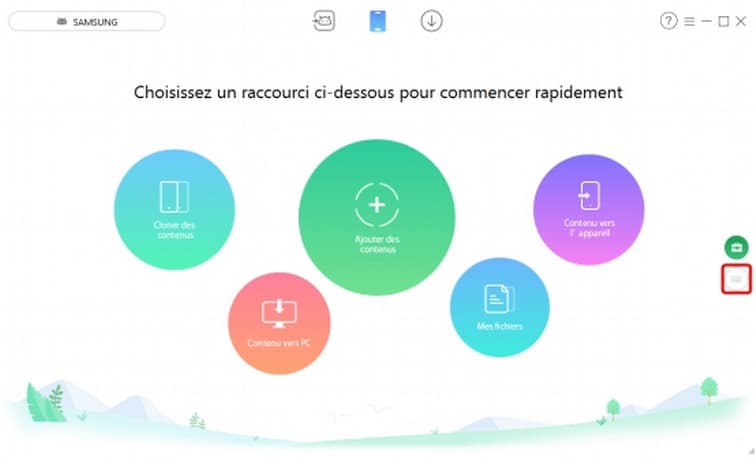
Stay connected